
A görbék módosításának alkalmazása a Mac Fotók appjában
A Görbék beállítással módosíthatja a fotó fényerejét és kontrasztját. Módosíthatja a fotó általános kinézetét, módosíthatja adott színek (vörös, zöld és kék) kinézetét, és módosíthatja a feketepont, a középtónusok és a fehérpont beállításait.
Megjegyzés: A görbék vezérlői segítségével is beállíthatja a videókat. Lásd: Videó módosítása és feljavítása.
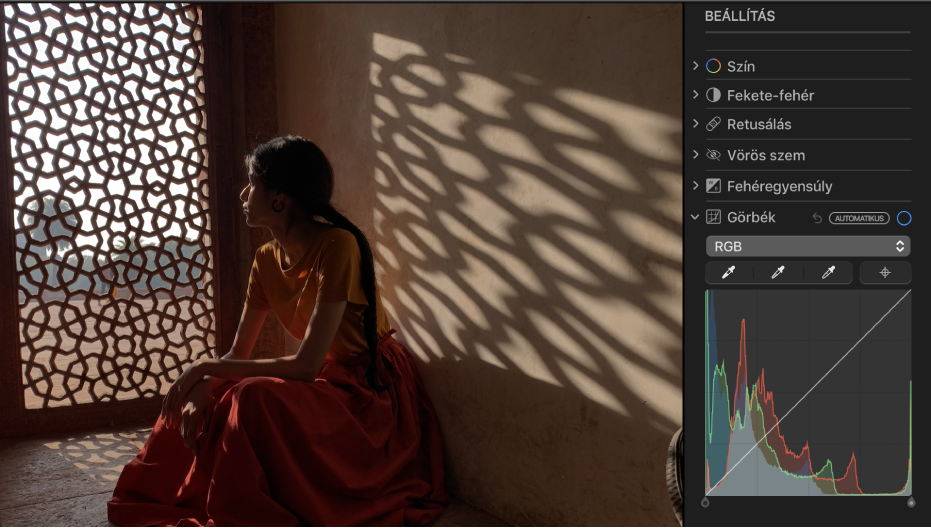
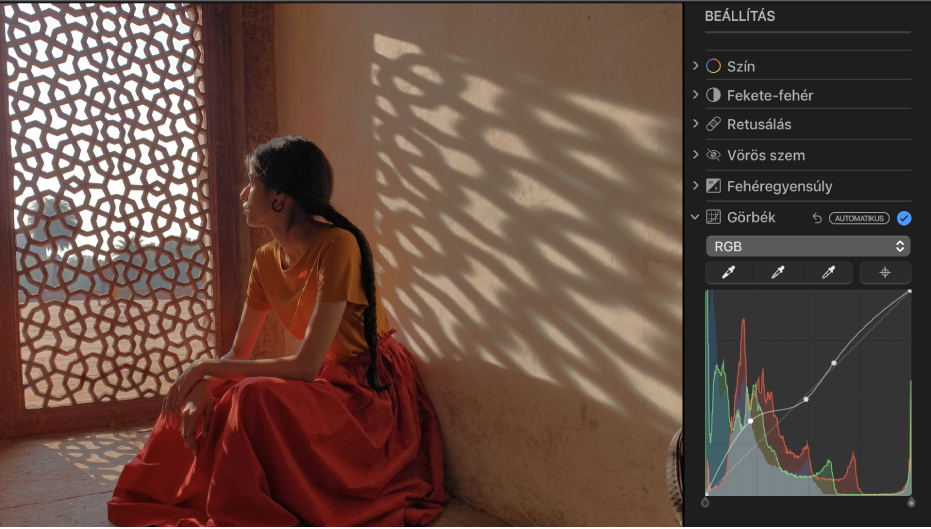
A Görbék beállítás; a hisztogram átlós vonala a feketeponttól (bal alsó sarok) a fehérpontig (jobb felső sarok) fut. Ha módosítani szeretné a fotó fényerejét, pontokat adhat a vonalhoz azokon a helyeken, ahol módosítani szeretné a fotót. Húzza a pontot felfelé, ha növelni szeretné a fényerőt; húzza lefelé, ha csökkenteni szeretné a fényerőt. Húzza a pontot balra, ha növelni szeretné a kontrasztot; húzza jobbra, ha csökkenteni szeretné a kontrasztot.
A Mac Fotók appjában
 kattintson duplán egy fotóra, majd kattintson az eszközsoron a Szerkesztés gombra.
kattintson duplán egy fotóra, majd kattintson az eszközsoron a Szerkesztés gombra.Kattintson az eszközsor Beállítás elemére.
A Beállítás panelen kattintson a Görbék elem mellett található nyílra
 .
.Tegye a következők valamelyikét:
A fotók görbéinek automatikus korrekciója: Kattintson a Görbék alatti felugró menüre, válassza az RGB lehetőséget, vagy a javítani kívánt színt, és kattintson az Automatikus gombra.
A hisztogram feketepontjának, középtónusainak és fehérpontjának manuális beállítása: Kattintson a Pipetta gombra
 a módosítani kívánt pontbeállításnál, és kattintson arra a helyre a fotón, amelyik a legjobban reprezentálja a fotó feketepontját, középtónusát vagy fehér pontját.
a módosítani kívánt pontbeállításnál, és kattintson arra a helyre a fotón, amelyik a legjobban reprezentálja a fotó feketepontját, középtónusát vagy fehér pontját.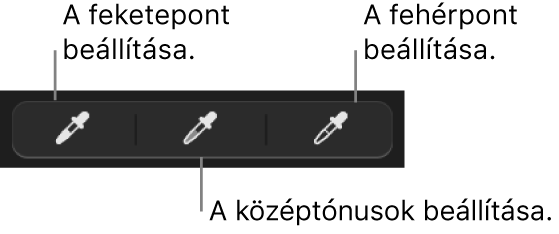
Feketepont: Azt a pontot állítja be, amelynél a fekete területek teljesen feketék lesznek (nem láthatók részletek).
Középtónusok: A fotó középtónusú területeinek világosságát vagy sötétségét állítja be.
Fehérpont: Azt a pontot állítja be, amelynél a fehér területek teljesen fehérek lesznek.
El is húzhatja a hisztogram átlós vonalának felső vagy alsó fogóját, ha módosítani szeretné a kiigazítás feketepont- és fehérpont-tartományát. A hisztogram fehérpontjának módosításához húzza a felső fogót új helyre.
A fotó színgörbéinek manuális módosítása: Kattintson a Pontok hozzáadása gombra, és kattintson a fotón azokra a helyekre, amelyeket módosítani szeretne. Minden egyes kattintás egy-egy pontot ad a hisztogram átlós vonalához. Pontokat úgy is hozzáadhat, ha a hisztogramban az átlós vonalra kattint. A pontokat a hozzáadás után húzza el, hogy módosítsa a fotó fényerejét és kontrasztját.
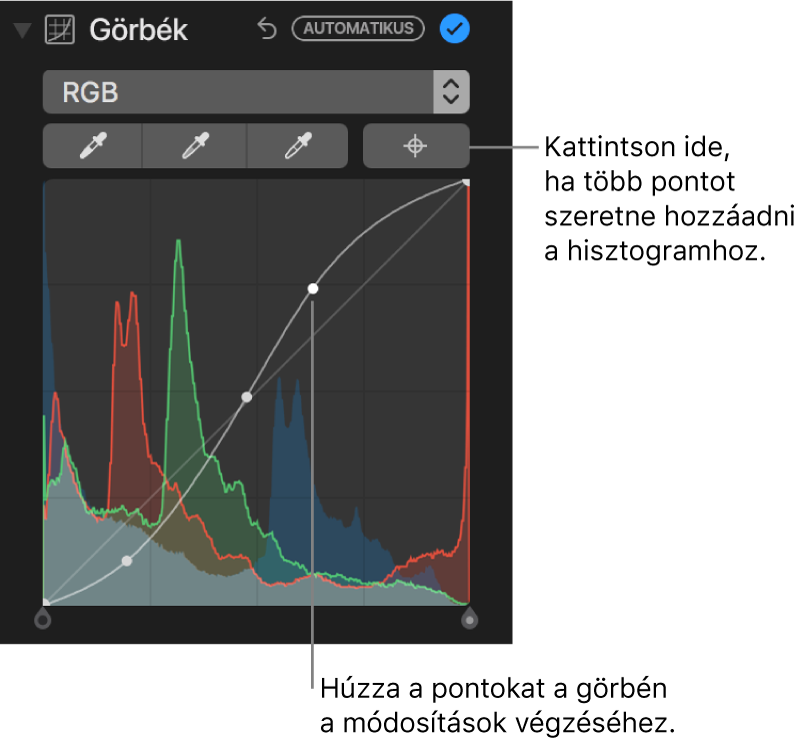
A fotó vörös, zöld és kék színeinek módosítása: Kattintson a Görbék alatti előugró menüre, és válassza ki a módosítani kívánt színt. Kattintson a Pontok hozzáadása gombra, és kattintson a fotón azokra a helyekre, amelyeket módosítani szeretne. Húzza az átlós vonalhoz adott pontokat, ha módosítani szeretné a fotón az adott színt.
